-
演示三星怎么使用u盘重装win10系统
- 2019-04-15 09:18:00 来源:windows10系统之家 作者:爱win10
电脑已经成为我们在日常工作和生活中必要的一种电子工具,但是在使用的过程中免不了会出现些系统故障,所以为了能让大家更好的使用上三星电脑,下面小编就献上u盘重装win10的详细操作。
u盘作为我们在日常生活中常用的一种移动存储设备,除了能存储数据和传递数据之外,还可以用来安装电脑系统。下面小编就给大家讲一下三星电脑使用u盘重装win10系统的方法。
准备工具
8G空u盘一个
魔法猪u盘启动盘制作工具下载:http://www.mofazhu.com/
windows10系统镜像文件下载:http://www.163987.com/
操作步骤
1,首先用U盘启动盘制作工具的U盘模式制作好启动盘,U盘启动盘的制作比较简单,插入U盘按照提示点击一键制作U盘启动盘即可。
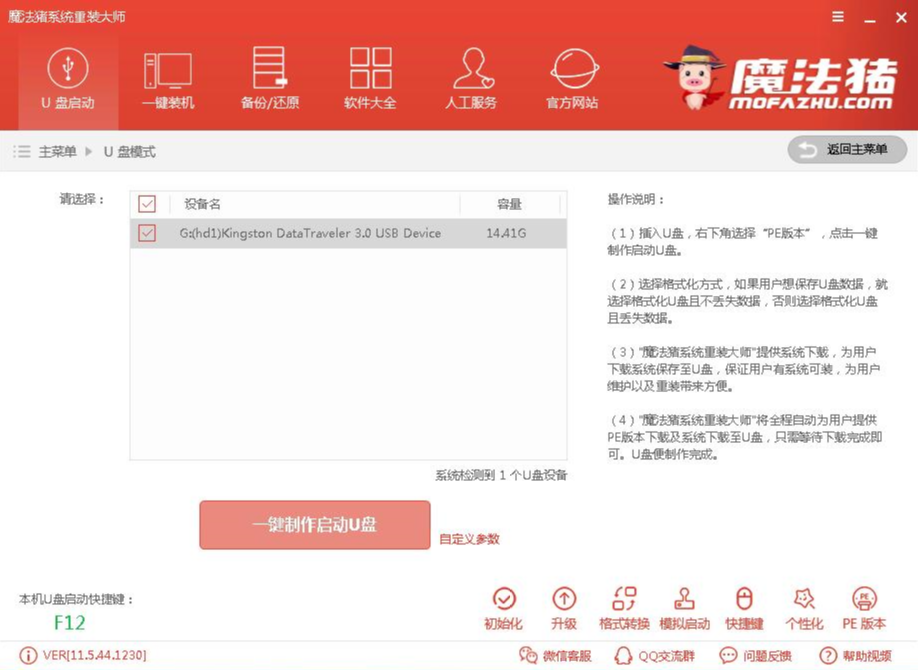
win10电脑图解1
2,重启电脑开机出现logo界面时按一键U盘启动快捷键,设置电脑为U盘启动。
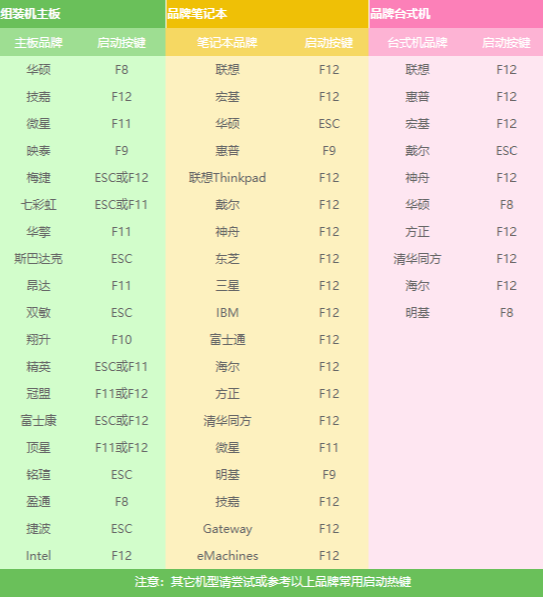
重装系统电脑图解2
3,以上步骤完成后进入到PE选择界面,这里一般选择“02 WindowsPE/RamOS(新机型)”回车键确定即可。
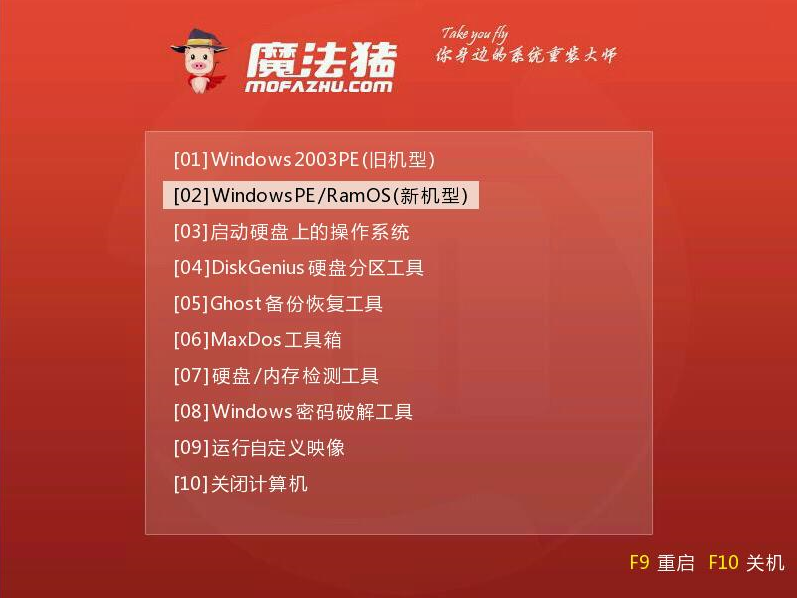
重装系统电脑图解3
4,进入PE桌面后会自动弹出PE装机工具,这里首选勾选需要安装的系统镜像,然后左下角选择“目标分区”,一般默认即可,为避免意外最好确定一下选择的是不是系统盘(C盘),之后点击“安装系统”。
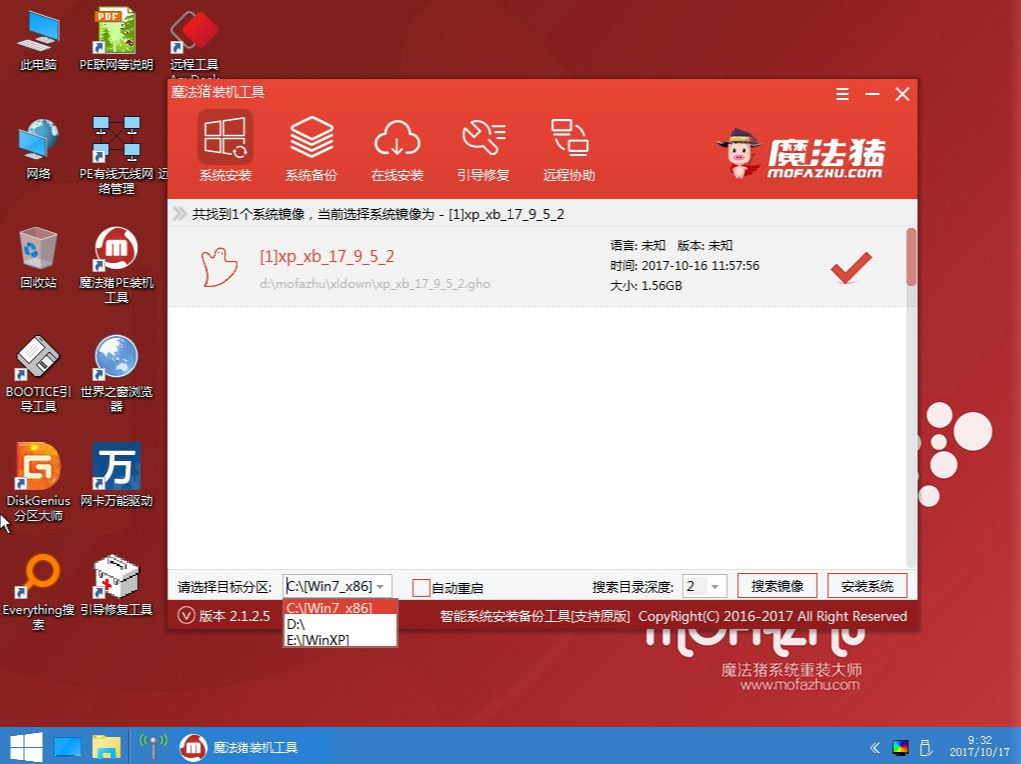
电脑电脑图解4
5,装机执行系统安装过程中一般4-5分钟就可以完成。
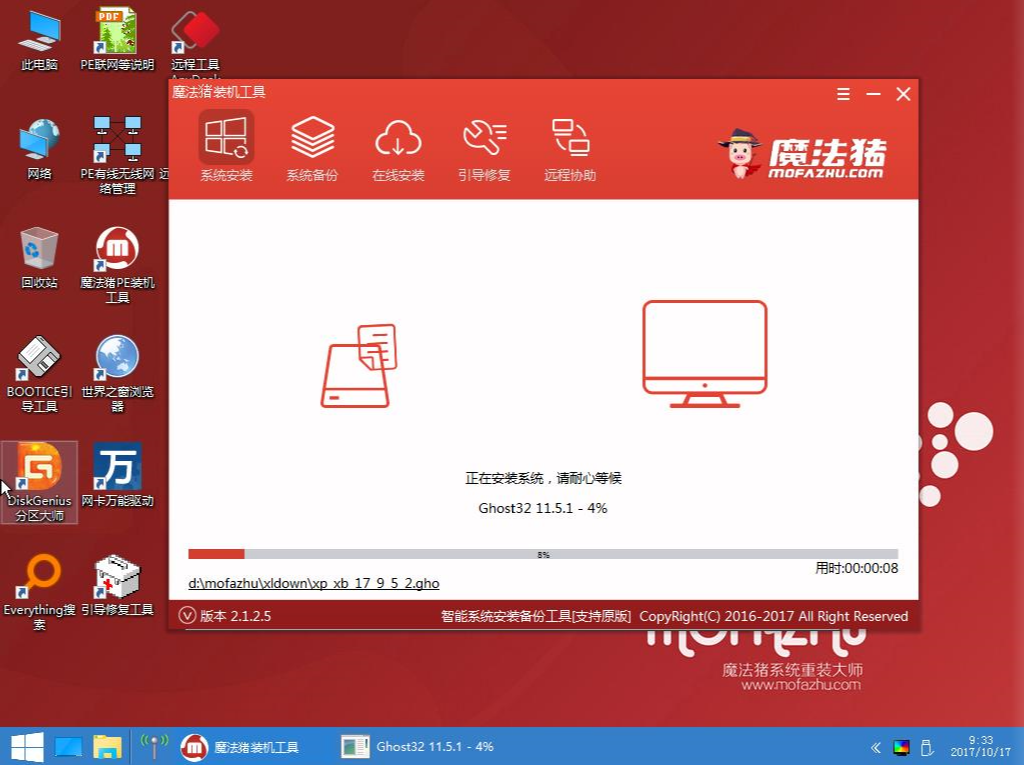
电脑电脑图解5
6,完成后重启电脑完成最后的安装,直到进入全新的系统。

电脑电脑图解6
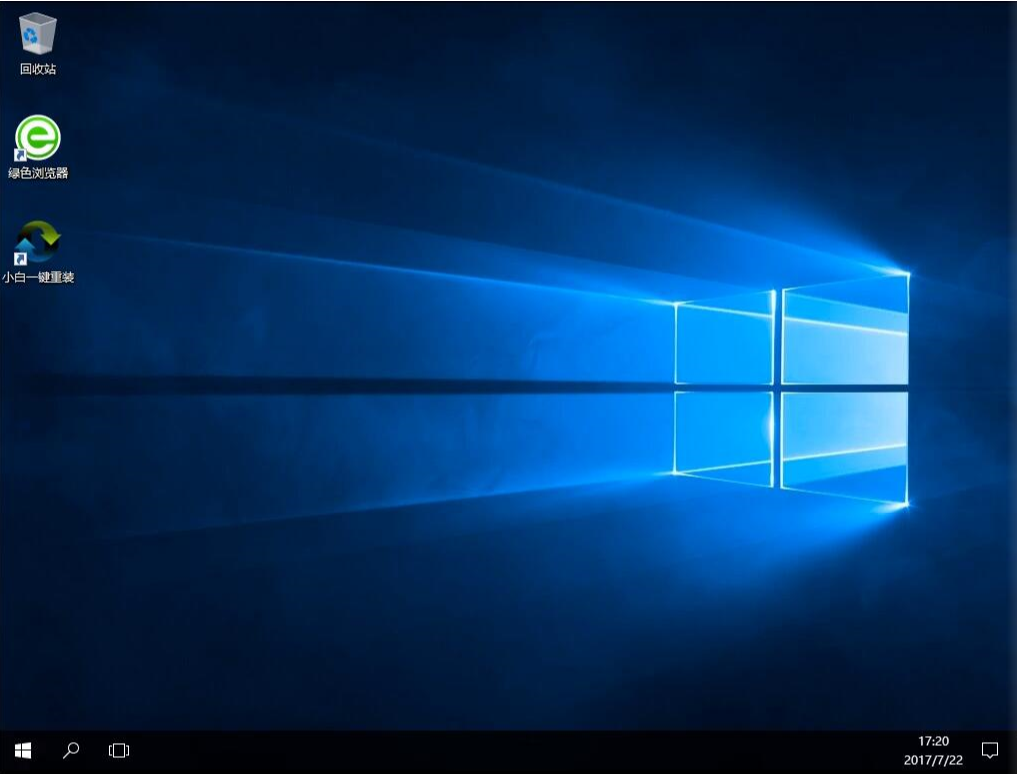
win10电脑图解7
以上就是三星电脑使用u盘重装win10系统的方法了,希望对你有所帮助。
猜您喜欢
- win10专业版正版价格是多少2020-04-17
- win10系统如何取消桌面蓝框2019-06-18
- 怎么进入注册表,小编告诉你怎么进入注..2018-07-31
- 正版win10和盗版区别2023-02-08
- appcrash,小编告诉你运行程序出现appc..2018-06-09
- win10系统如何去掉图标小盾牌..2020-03-26
相关推荐
- win10官方,小编告诉你如何免费官方win.. 2018-06-15
- 上传速度慢怎么办,小编告诉你电脑上传.. 2018-06-08
- 2017win10 64位一键重装安装教程.. 2017-08-03
- win10系统怎么分区重装 2022-04-06
- 戴尔win10怎么关闭自动更新 2022-07-23
- win10优化大师最新下载 2017-09-04





 魔法猪一健重装系统win10
魔法猪一健重装系统win10
 装机吧重装系统win10
装机吧重装系统win10
 系统之家一键重装
系统之家一键重装
 小白重装win10
小白重装win10
 PPTV_3.3.2.007去广告版下载(PPTV绿色安装版)
PPTV_3.3.2.007去广告版下载(PPTV绿色安装版) 一键排版 v1.0(网站编辑工具)
一键排版 v1.0(网站编辑工具) 深度技术ghost win7 x86 旗舰版201610
深度技术ghost win7 x86 旗舰版201610 酷狗音乐盒 2013 v7.5.11.10 去广告破解版 (酷狗优化版播放器)
酷狗音乐盒 2013 v7.5.11.10 去广告破解版 (酷狗优化版播放器) ATIWinflash v2.0.1.14 绿色免费版 ATI显卡BIOS刷新工具
ATIWinflash v2.0.1.14 绿色免费版 ATI显卡BIOS刷新工具 萝卜家园Ghost Win7 32位旗舰版下载 v1907
萝卜家园Ghost Win7 32位旗舰版下载 v1907 电脑公司Ghos
电脑公司Ghos Foxmail v7.1
Foxmail v7.1 System Explo
System Explo 萝卜家园Ghos
萝卜家园Ghos 雨林木风ghos
雨林木风ghos 最新360系统
最新360系统 ImTOO Blu-ra
ImTOO Blu-ra 系统内存浏览
系统内存浏览 雨林木风 gho
雨林木风 gho 萝卜家园 Win
萝卜家园 Win 深度技术win1
深度技术win1 粤公网安备 44130202001061号
粤公网安备 44130202001061号